엑셀 AVERAGE 함수 : 엑셀에서 데이터를 다룰 때 ‘합계’만큼이나 중요한 것이 바로 평균입니다. 평균은 수치를 분석할 때 가장 기본적인 기준이 되며, 데이터의 중심을 파악하는 데 필수적인 지표입니다. 엑셀에는 이러한 평균을 자동으로 계산해주는 아주 유용한 함수가 있는데, 그것이 바로 AVERAGE 함수입니다.
이 포스팅에서는 엑셀 AVERAGE 함수의 기본 사용법부터 실무 응용 사례까지, 실질적으로 도움이 될 수 있는 정보만 정리했습니다. 평균 계산이 필요하신 분들이라면 꼭 끝까지 읽어보세요.
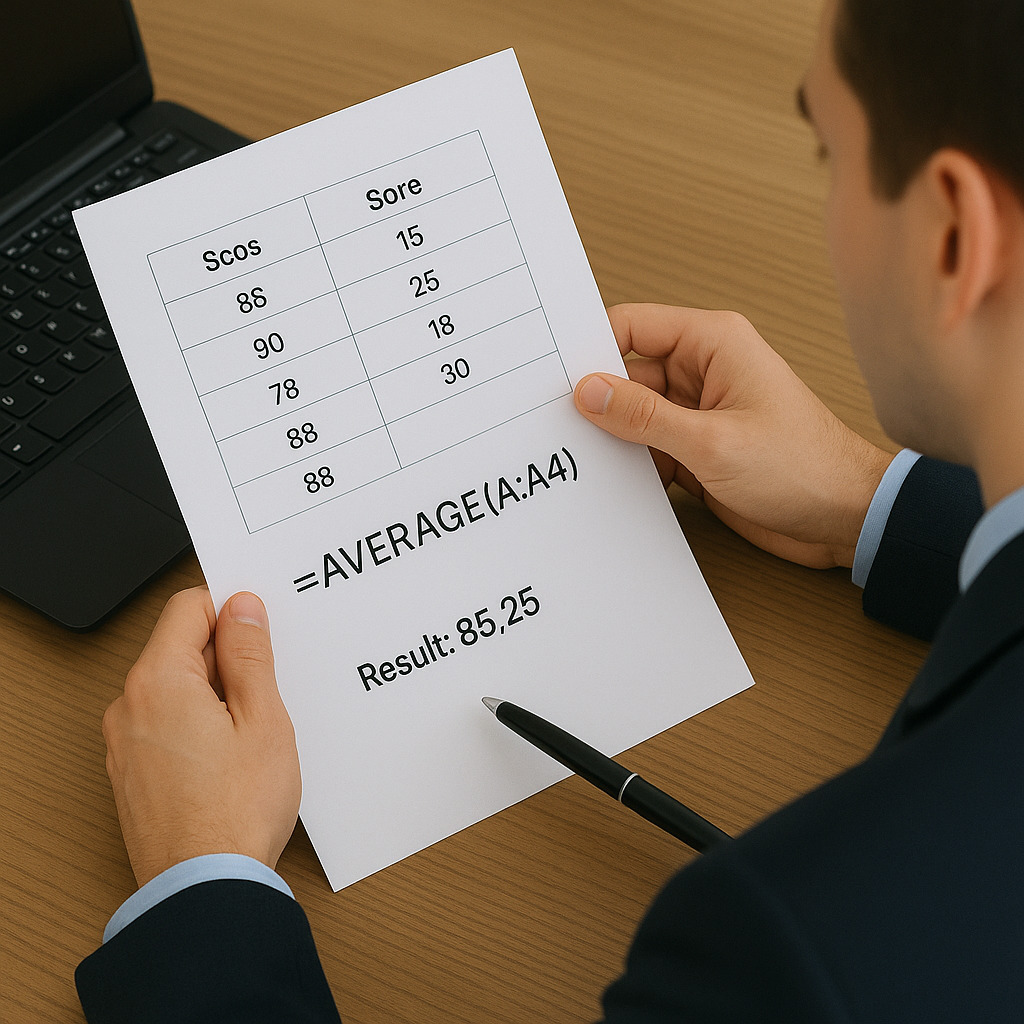
엑셀 AVERAGE 함수란?
AVERAGE 함수는 지정된 숫자 범위의 평균값을 계산해주는 함수입니다.
일일이 수치를 더하고 개수로 나누는 과정을 자동화해 주기 때문에, 계산 실수를 방지하고 업무 시간을 단축할 수 있습니다.
기본 구문은 다음과 같습니다:
excel복사편집=AVERAGE(숫자1, 숫자2, …)
=AVERAGE(A1:A10)
이 수식은 A1부터 A10까지의 숫자를 모두 더한 후, 해당 숫자의 개수로 나누어 평균값을 반환합니다. 매우 간단하지만, 정확하고 빠른 분석이 가능하다는 점에서 많은 사람들이 사용하고 있습니다.
AVERAGE 함수 사용 방법 (단계별 안내)
1. 하나의 범위 평균 구하기
가장 일반적인 사용 예는 단일 범위의 평균을 계산하는 것입니다.
excel복사편집=AVERAGE(B2:B12)
이 수식은 B2부터 B12까지의 값을 더한 후, 값의 개수로 나누어 평균을 계산합니다. 숫자가 아닌 셀(공백, 텍스트 등)은 자동으로 제외되므로 신경 쓸 필요가 없습니다.
2. 여러 범위를 동시에 계산
AVERAGE 함수는 여러 범위를 동시에 입력할 수 있습니다.
excel복사편집=AVERAGE(A1:A5, C1:C5)
위 수식은 A1A5와 C1C5 범위의 평균을 하나로 계산합니다.
다양한 구간의 값을 동시에 비교 분석하고자 할 때 유용하게 사용할 수 있습니다.
AVERAGE 함수 활용 팁
공백이나 오류 값 포함 여부
AVERAGE 함수는 기본적으로 숫자만 평균 계산에 포함하고, 텍스트나 공백 셀은 무시합니다.
하지만 오류가 포함된 셀이 있는 경우, 수식 전체가 오류를 반환할 수 있습니다. 이럴 때는 IFERROR, AVERAGEIF 등과 함께 사용하는 것이 좋습니다.
예시:
excel복사편집=IFERROR(AVERAGE(A1:A10), "오류 발생")
이 수식은 A1~A10의 평균을 구하되, 오류가 발생할 경우 ‘오류 발생’이라는 문구를 대신 출력합니다.
실무에서 AVERAGE 함수가 유용한 이유
AVERAGE 함수는 단순한 수치 평균을 넘어서, 다양한 분석 상황에서 활용됩니다.
- 영업/매출 데이터: 일별 평균 매출, 고객당 평균 구매 금액 등
- 인사/근태 관리: 평균 근무 시간, 평균 연차 사용 일수 등
- 교육/시험 결과: 학생별 평균 점수, 학급 평균 등급 등
- 재고/공정 관리: 제품별 평균 재고 수준, 평균 생산 시간 등
이처럼 AVERAGE 함수는 거의 모든 분야에서 활용할 수 있으며, 실시간 데이터 분석에 꼭 필요한 기능입니다.
AVERAGE 함수와 자주 비교되는 함수들
| 함수 | 설명 |
|---|---|
SUM | 숫자들의 총합을 계산합니다. |
COUNT | 숫자가 입력된 셀의 개수를 셉니다. |
AVERAGEIF | 조건을 만족하는 값만 평균을 구합니다. |
MEDIAN | 중앙값(중간 위치에 있는 값)을 계산합니다. |
특히 AVERAGEIF 함수는 특정 조건을 만족하는 데이터만 평균을 구할 수 있어 매우 실무적입니다. 예를 들어, 특정 부서의 직원 평균 급여만 계산하고자 할 때 유용하게 쓰입니다.
AVERAGE 함수 사용 시 주의할 점
- 숫자 형식 확인: 평균을 구할 범위 내 셀이 숫자 형식인지 확인해야 합니다. 숫자처럼 보여도 문자열이면 계산되지 않습니다.
- 숨겨진 셀 처리: AVERAGE 함수는 필터링된 데이터도 포함합니다. 숨겨진 데이터를 제외하려면
SUBTOTAL이나AGGREGATE함수를 사용하세요. - 0값 포함 여부: 0은 계산에 포함됩니다. 만약 0을 제외한 평균이 필요하면
AVERAGEIF조건 설정이 필요합니다.
마무리: 엑셀 평균 계산, 수식 하나면 충분하다
엑셀 AVERAGE 함수는 단순하지만, 데이터를 정확하게 요약하고 비교 분석하는 데 있어서 가장 강력한 도구 중 하나입니다.
직관적인 사용법 덕분에 초보자도 쉽게 접근할 수 있고, 실무에서는 자동화와 정확도를 높이는 데 큰 도움이 됩니다.
이제는 복잡한 계산 없이도 클릭 몇 번, 수식 한 줄이면 평균 계산이 끝납니다.
다음 단계로는 조건별 평균 계산 함수인 AVERAGEIF, AVERAGEIFS 를 활용해보세요.
데이터 분석의 깊이가 확 달라질 것입니다.
저도 사무 업무를 하면서 엑셀을 많이 활용합니다. 그 중에서도 엑셀 AVERAGE 함수를 가장 많이 활용하는 것 같아요! 그 이유는 평균값을 계산하는 일이 많기 때문입니다. 저처럼 사무에서 평균값을 많이 계산해야하는 분들은 이 글을 참고하셔서 엑셀 AVERAGE 함수를 활용하여 사무업무에 도움 받으시길 바라요.
혹시 문의 사항이 있거나 다른 엑셀 함수에 대해 궁금하시다면 댓글 남겨주세요. 제가 확인해서 해당 내용에 대한 글을 작성해서 최대한 도움 드릴 수 있도록 노력할게요!
아래에 엑셀 AVERAGE 함수를 활용한 외부 블로그 내용과 엑셀 함수 총정리 내용에 대해 링크 걸어두었습니다. 필요하신 분들은 참고하시면 좋을 거 같아요.